win10怎么在电脑上设置闹钟 win10如何设置闹钟提醒
更新时间:2024-09-14 16:00:37作者:jiang
在日常生活中,我们经常会忙于琐事,容易忽略时间的流逝,为了更好地管理时间,Win10为我们提供了设置闹钟的功能。通过简单的操作,我们可以在电脑上设置闹钟提醒,让自己不再错过重要的事情。无论是工作还是生活中的安排,设置闹钟提醒都能帮助我们提高效率,让时间更有条理。接下来让我们一起来了解如何在Win10电脑上设置闹钟,让生活更加有序和高效。
win10设置闹钟提醒的方法1.首先,我们需要点击打开开始菜单。在打开的页面中,直接搜索闹钟几个字,之后即可搜索出一个【时钟】选项,将其点击打开。
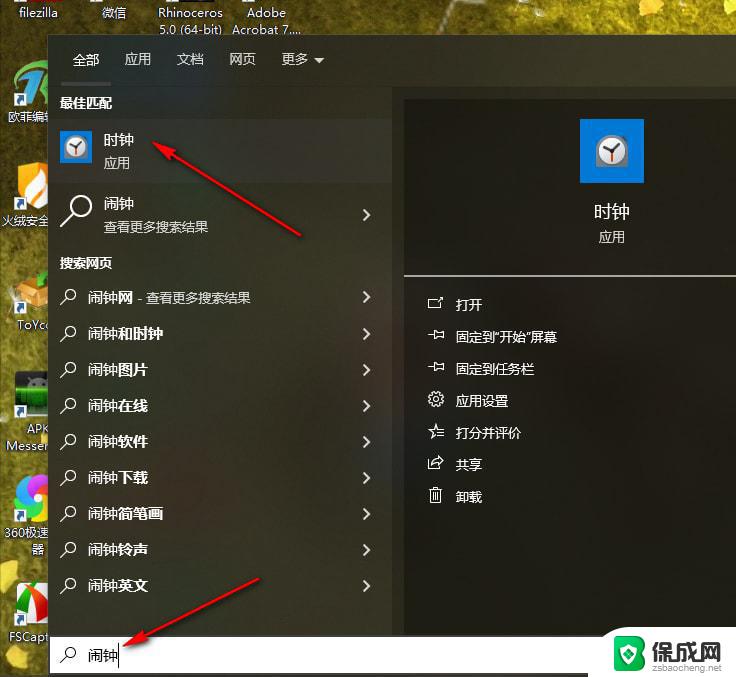
2.随后即可进入到设置页面中,在页面的左侧位置将【闹钟】选项进行点击一下。然后你可以在右下角的位置点击【+】进行闹钟的添加。
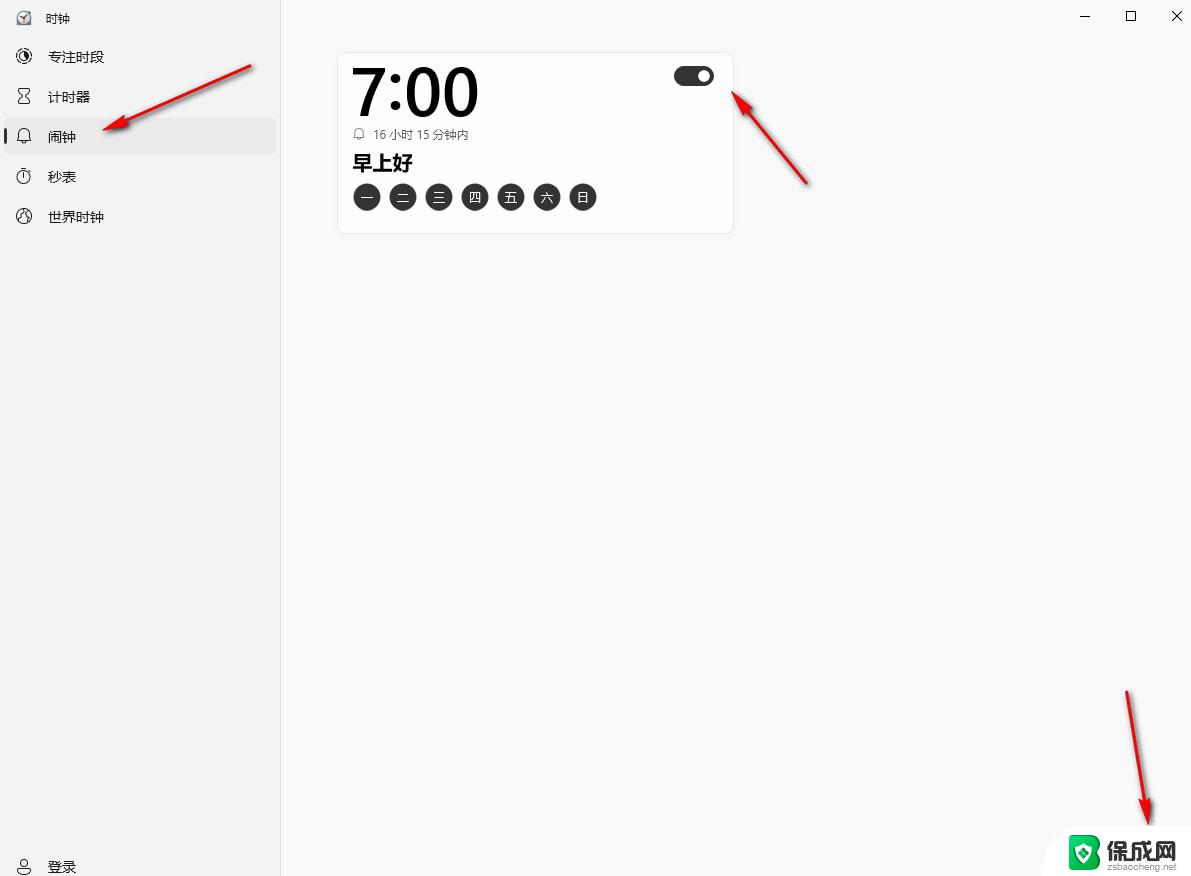
3.在打开的窗口中,我们可以点击箭头图标进行更改闹钟时间,之后还可以设置闹钟的名字。
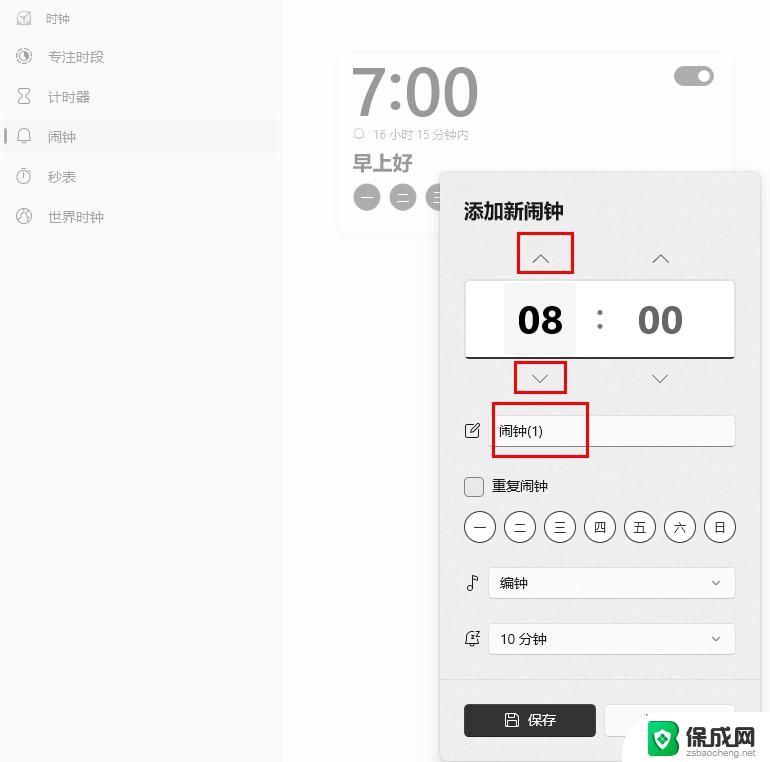
4.这时,我们需要设置一下该闹钟重复的时间。根据自己的需要来设置重复的闹钟,之后设置一下闹钟延时的时间,之后点击保存按钮。
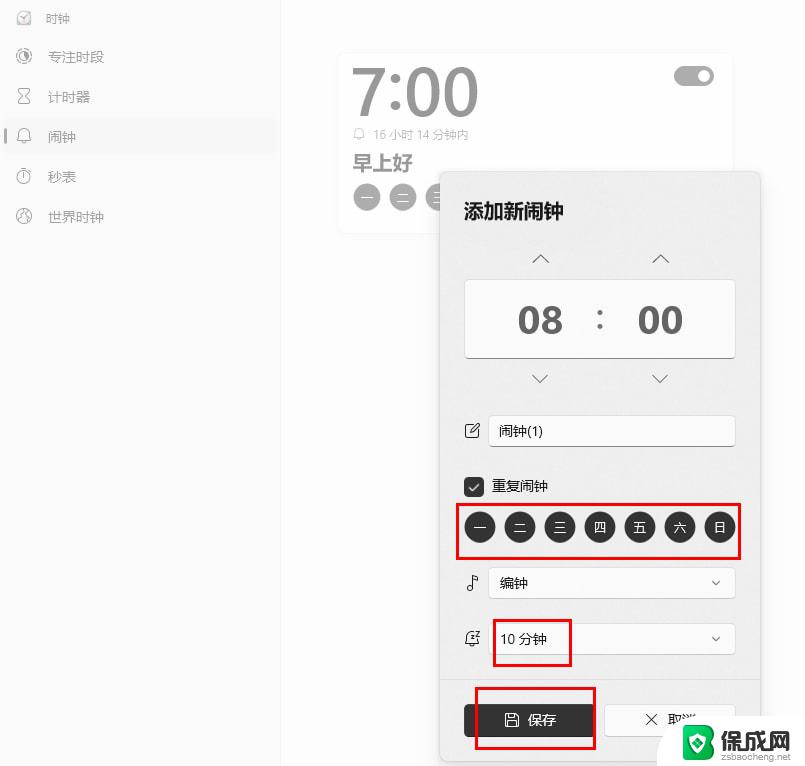
5.最后就可以看到自己添加的闹钟显示在页面上了,那么当到了该时间之后就会进行提醒。
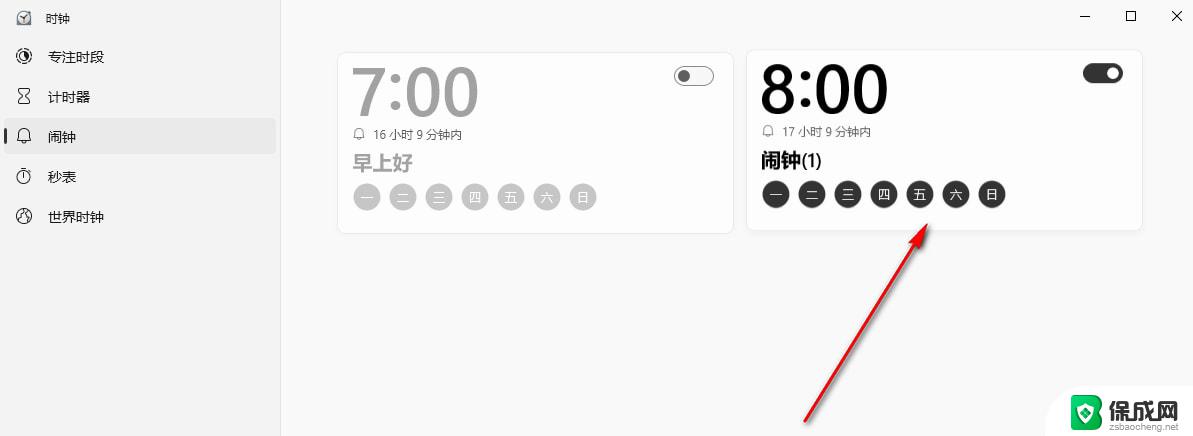
以上就是win10怎么在电脑上设置闹钟的全部内容,还有不懂得用户就可以根据小编的方法来操作吧,希望能够帮助到大家。
win10怎么在电脑上设置闹钟 win10如何设置闹钟提醒相关教程
-
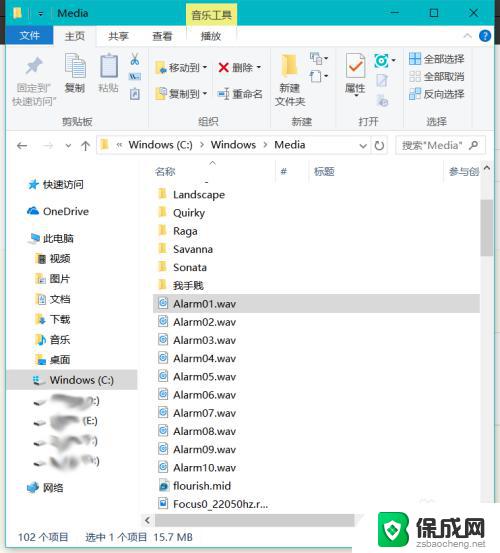 闹钟铃声如何换? win10电脑如何设置闹钟铃声
闹钟铃声如何换? win10电脑如何设置闹钟铃声2023-10-05
-
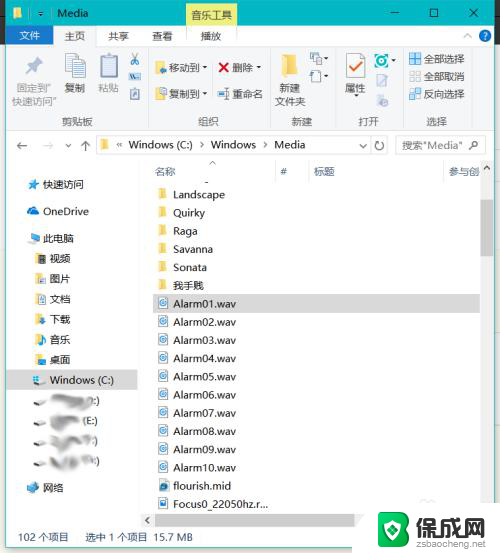 闹钟怎么设置音乐铃声 win10电脑更换闹钟铃声方法
闹钟怎么设置音乐铃声 win10电脑更换闹钟铃声方法2025-03-27
-
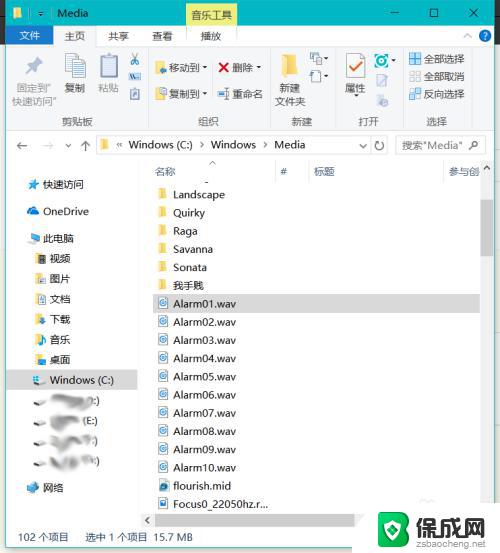 如何改变闹钟铃声 win10电脑闹钟铃声更换教程
如何改变闹钟铃声 win10电脑闹钟铃声更换教程2023-10-31
-
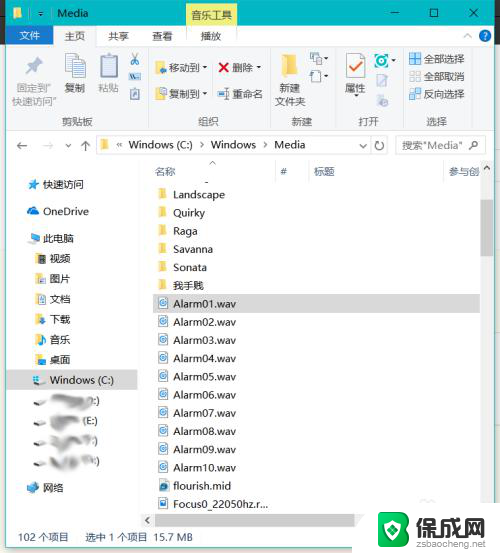 闹钟如何换铃声 Win10电脑闹钟铃声怎么更换
闹钟如何换铃声 Win10电脑闹钟铃声怎么更换2024-03-08
-
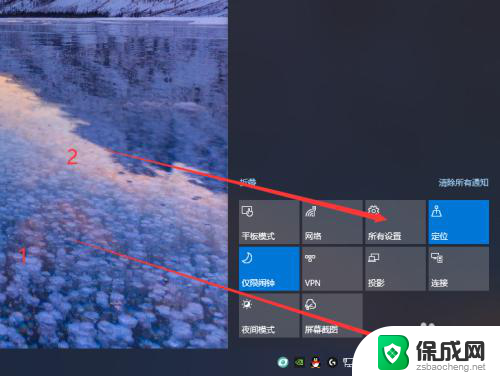 win10提升游戏性能的设置 如何在win10上提升游戏帧率和性能
win10提升游戏性能的设置 如何在win10上提升游戏帧率和性能2023-12-13
-
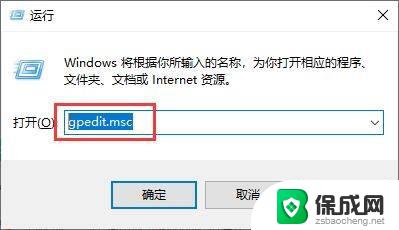 电脑限速在哪里设置 如何在win10电脑上设置网络限速
电脑限速在哪里设置 如何在win10电脑上设置网络限速2023-10-09
- 电脑上设置密码怎么设置 win10怎么设置开机密码保护
- 电脑上如何设置拨号连接 win10如何设置拨号连接
- 台式电脑自动黑屏时间怎么设置 如何在win10电脑上设置自动黑屏时间
- 如何在电脑上双面打印 win10系统如何设置打印机双面打印
- 如何关闭onedrive开机启动 Win10如何关闭OneDrive开机自启动
- 电脑音响可以连蓝牙吗 win10 台式电脑如何设置蓝牙音箱
- win10删除输入法语言 windows 10 系统删除输入法的步骤
- 任务管理器 黑屏 Win10任务管理器结束任务后黑屏解决方法
- 磁盘加锁怎么解除 Windows10系统磁盘加密解密设置方法
- 如何调电脑屏幕亮度win10 电脑屏幕亮度调整步骤
win10系统教程推荐
- 1 磁盘加锁怎么解除 Windows10系统磁盘加密解密设置方法
- 2 扬声器在哪打开 Windows10怎么检测扬声器问题
- 3 windows10u盘启动设置 win10电脑设置U盘启动方法
- 4 游戏系统老电脑兼容性 win10老游戏兼容性设置方法
- 5 怎么通过ip地址访问共享文件夹 win10共享文件夹访问速度慢怎么办
- 6 win10自带杀毒软件如何打开 win10自带杀毒软件如何使用
- 7 闹钟怎么设置音乐铃声 win10电脑更换闹钟铃声方法
- 8 window10屏幕保护怎么设置 电脑屏幕屏保设置方法
- 9 win10打印背景颜色和图像 win10打印网页时怎样设置背景颜色和图像
- 10 win10怎么调成护眼模式 win10护眼模式颜色设置